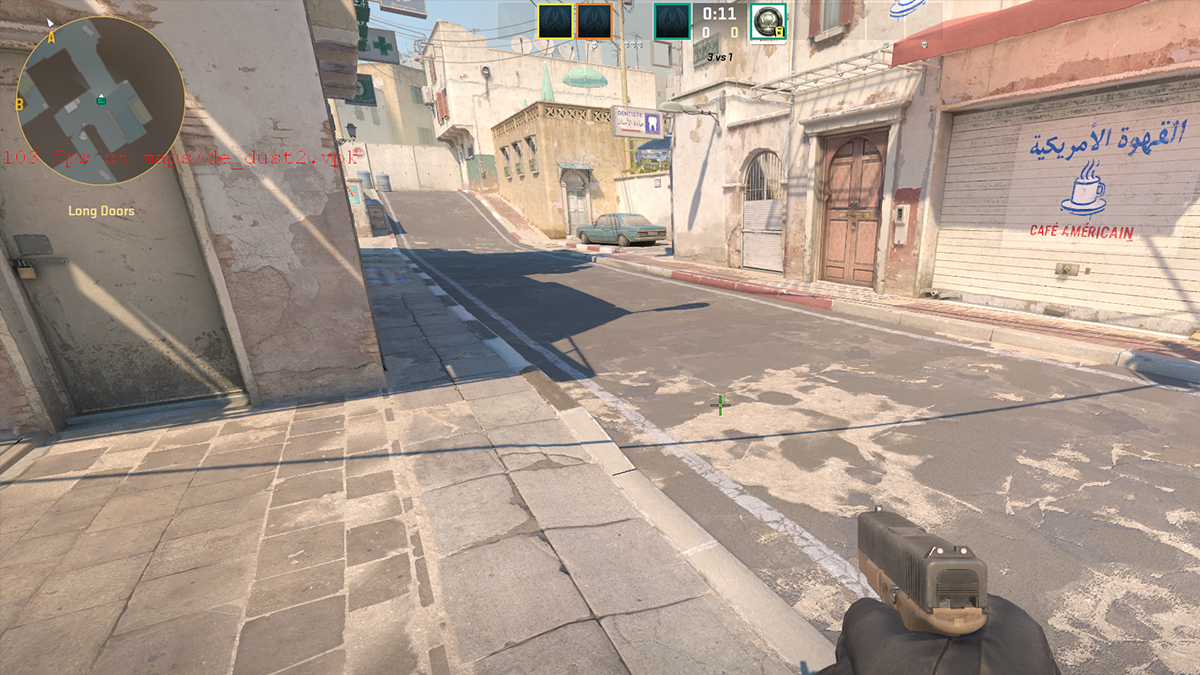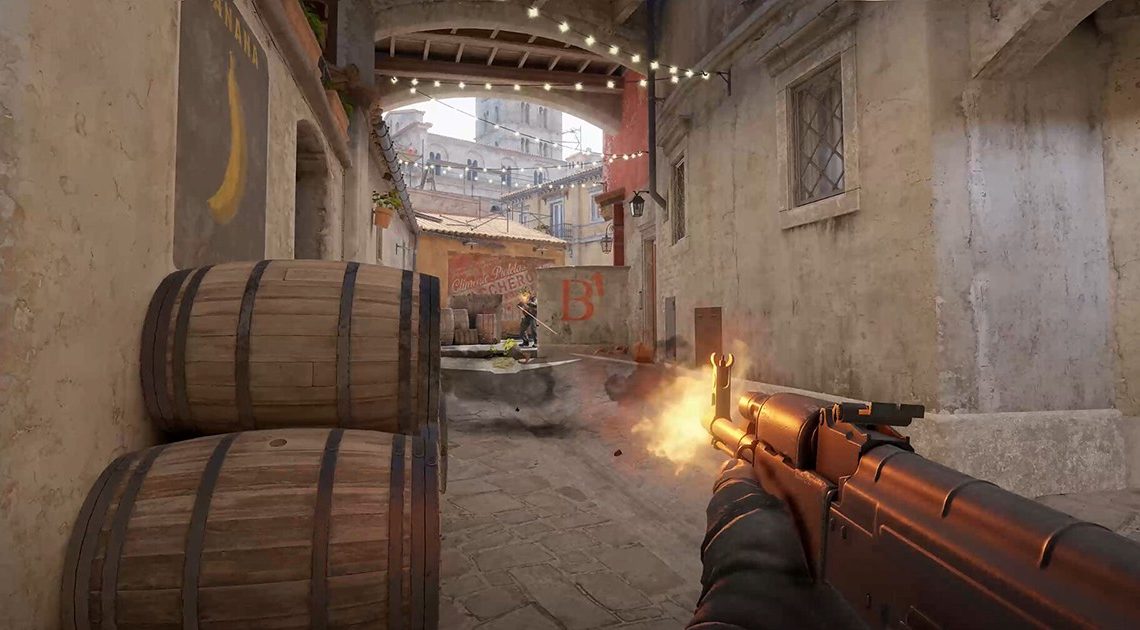
UN Contatore FPS Counter-Strike 2 permetterebbe ai giocatori più competitivi di analizzare ancora più da vicino le proprie prestazioni tecniche. Un frame rate elevato è fondamentale in uno sparatutto come questo. Ecco come far funzionare il comando della console FPS CS2 e come visualizzare l’FPS.

Supporto controller CS2: Counter-Strike 2 supporta i controller?
Alcune persone preferiscono semplicemente i controller.

Bug del microfono CS2 che non funziona: come risolvere il problema tecnico che interrompe l’interruzione del microfono
Diverse correzioni se il tuo microfono non funziona per CS2.
Cos’è il comando della console FPS CS2?
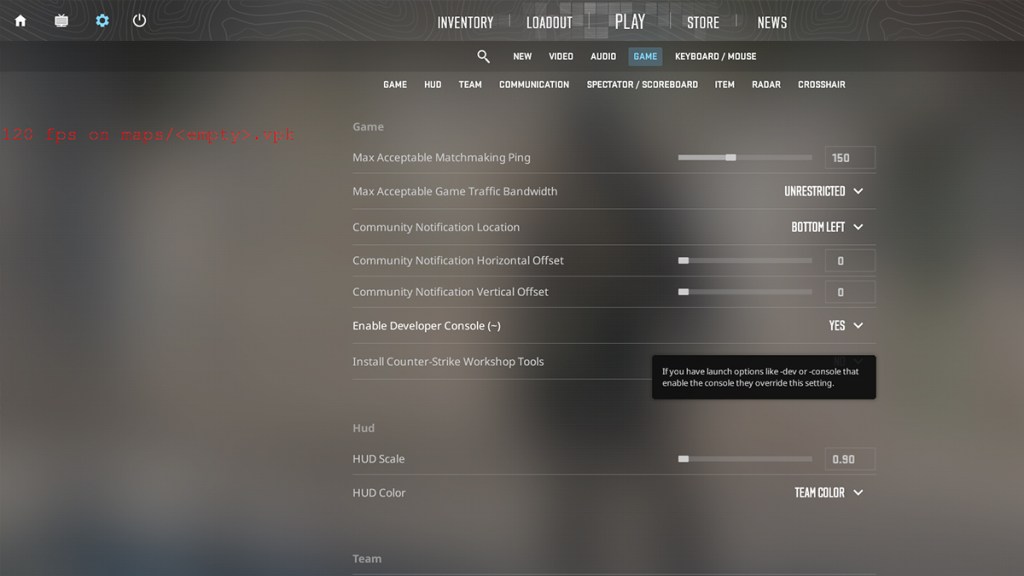
Per rendere operativo il comando della console CS2 FPS, devi prima abilitare i comandi della console. Per abilitarli, accedere alle impostazioni nel menu principale. Da lì, vai alla sezione “Gioco”. Ci sarà un’opzione che dice “Abilita Console per gli sviluppatori”. Assicurati che ci sia scritto “Sì” alla sua destra.
Per impostazione predefinita dovrebbe essere il tasto “`”, che è il tasto appena sotto il tasto Escape. Premilo e si apriranno i comandi della console.
Digita “cl_showfps 1” e premi Invio. Verrà quindi visualizzato un contatore del frame rate sulla sinistra. A volte è difficile da vedere, ma è scritto in rosso a sinistra in alto sulla mappa. Digitando “cl_showfps 0” nei comandi della console si disattiverà questa funzione.
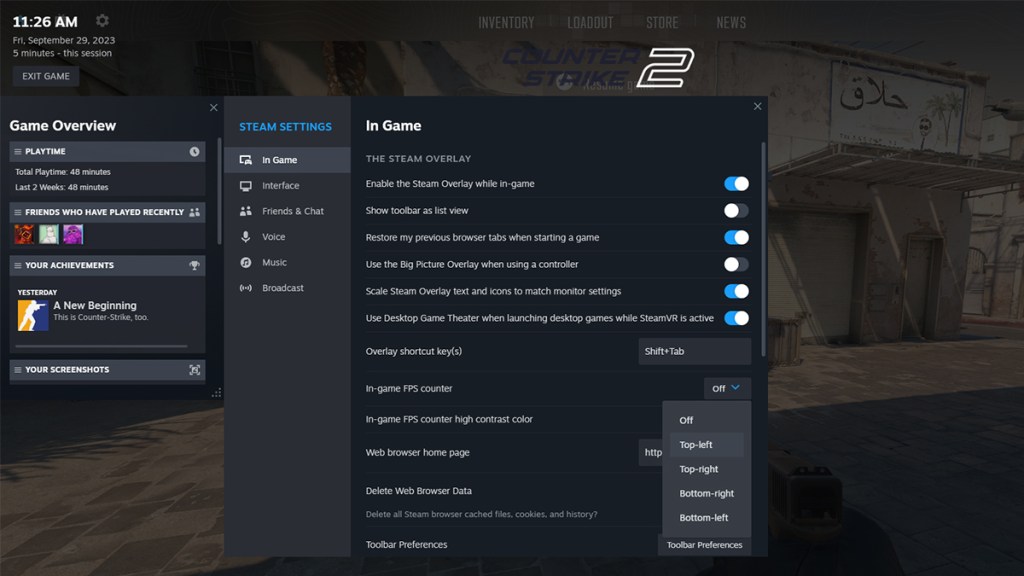
Esiste anche un modo alternativo per mostrare il frame rate in Counter-Strike 2 che non utilizza i comandi della console. Premi Maiusc e Tab per aprire il mini-overlay di Steam. Da lì, vai alle impostazioni e poi scegli “In gioco”. Ci sarà un’opzione chiamata “Contatore FPS in-game”. Fai clic e poi scegli dove vuoi che sia il contatore.
Successivamente, verrà visualizzato un piccolo ticker in base alla posizione in cui volevi trovarlo nel menu precedente. È estremamente piccolo e talvolta difficile da vedere in determinati scenari, ma è anche lì in modo affidabile se ne hai bisogno. Per disattivarlo, torna al menu “Contatore FPS in-game” e assicurati che sia “Off”.
Domande frequenti sul contatore FPS di Counter-Strike 2
R: Per abilitare il contatore FPS utilizzando i comandi della console in Counter-Strike 2, devi prima attivare i comandi della console tramite le impostazioni del gioco. Una volta nelle impostazioni, vai alla sezione “Gioco” e assicurati che “Abilita Console per gli sviluppatori” sia impostato su “Sì”. Successivamente, premi il tasto “`” per aprire i comandi della console e digita “cl_showfps 1”, quindi premi Invio. Verrà visualizzato un contatore del frame rate sulla sinistra dello schermo, sopra la mappa in testo rosso.
R: Sì, esiste un metodo alternativo che non implica l’uso dei comandi della console. Premi Maiusc e Tab per accedere al mini-overlay di Steam. Vai alle impostazioni, seleziona “In gioco” e trova l’opzione chiamata “Contatore FPS in gioco”. Cliccaci sopra e scegli la posizione in cui preferisci che appaia il contatore. Questo contatore è più piccolo e talvolta potrebbe essere difficile da vedere, ma è costantemente presente.
R: Puoi disattivare il contatore FPS inserendo “cl_showfps 0” nei comandi della console se hai utilizzato il metodo della console o tornando al menu “Contatore FPS in-game” nelle impostazioni del mini-overlay di Steam e assicurandoti è impostato su “Off” se hai utilizzato il metodo alternativo.